갤럭시 사진 위치정보 표시, 삭제, 확인 방법
우리가 쓰는 스마트폰의 기능 중 가장 핵심적인 부분 중 하나가 바로 카메라 기능 입니다. 핸드폰에 카메라가 탑재되어 나오면서 디카를 가지고 다니는 사람이 많이 줄어들기 시작했고, 휴대폰 카메라 하나만으로도 전문가 못지 않은 사진을 찍을 수 있게 되었습니다.

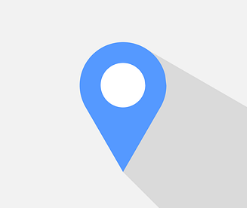

보통 촬영을 할때에는 기억하고 싶은 순간, 장소에서 찍게되는데요, 나중에 오랜 시간이 지나고나면 언제 어디서 찍었는지 기억이 나지 않을 때가 많습니다. 보통 날짜는 기본 정보에 나오기 때문에 확인하기 쉽지만, 위치 같은 경우 찾아보기가 쉽지 않습니다.
이러한 부분을 해결해 주는 기능이 바로 갤럭시 사진 위치정보 표시 인데요, 사진을 촬영했던 구체적인 위치를 파악하여 표시해 주므로 추후에 확인 할 때도 편리합니다. 그래서 오늘은 내가 찍은 포토에 위치를 입력하여 표시하거나, 촬영할때 마다 자동으로 위치정보를 가져와서 표시해 주는 기능, 이것을 다시 해제 하기 위한 삭제 작업 방법에 대해 알아보겠습니다.
1. 갤러리에 있는 사진에 위치 입력하여 표시해보기
먼저 알아볼 내용은 기존에 가지고 있는 사진에 내가 직접 특정 장소를 입력하여 위치를 표시하는 방법 입니다. 앨범에 있는 사진들 중 의미있는 파일에만 직접 입력할 수 있는 기능입니다.
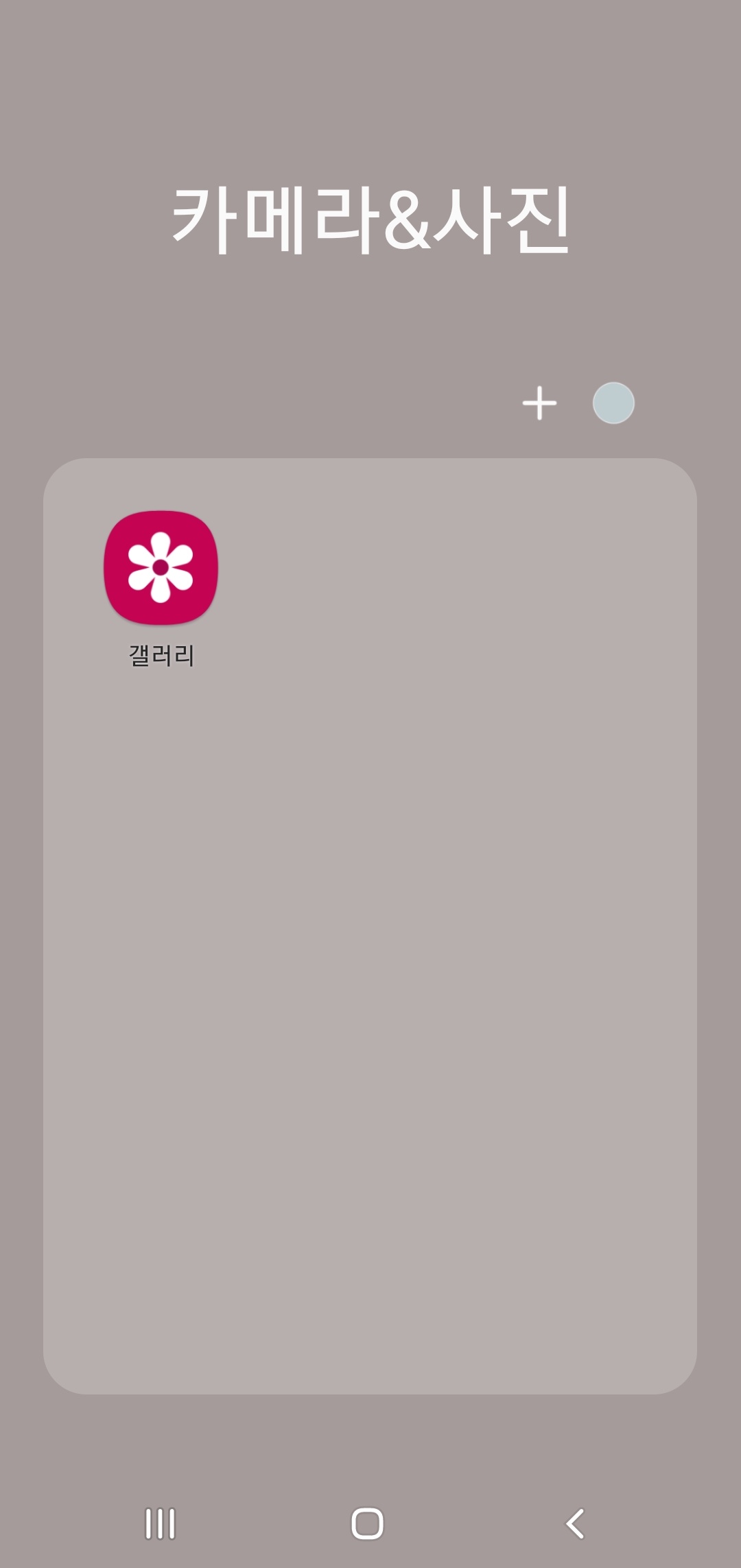
갤럭시 스마트폰 사진 앨범 앱인 (갤러리)로 들어가 봅시다.

예시용으로 위치를 넣어볼 파일인데요, 사진을 손가락을 이용해 위로 쓸어 올려 주세요.
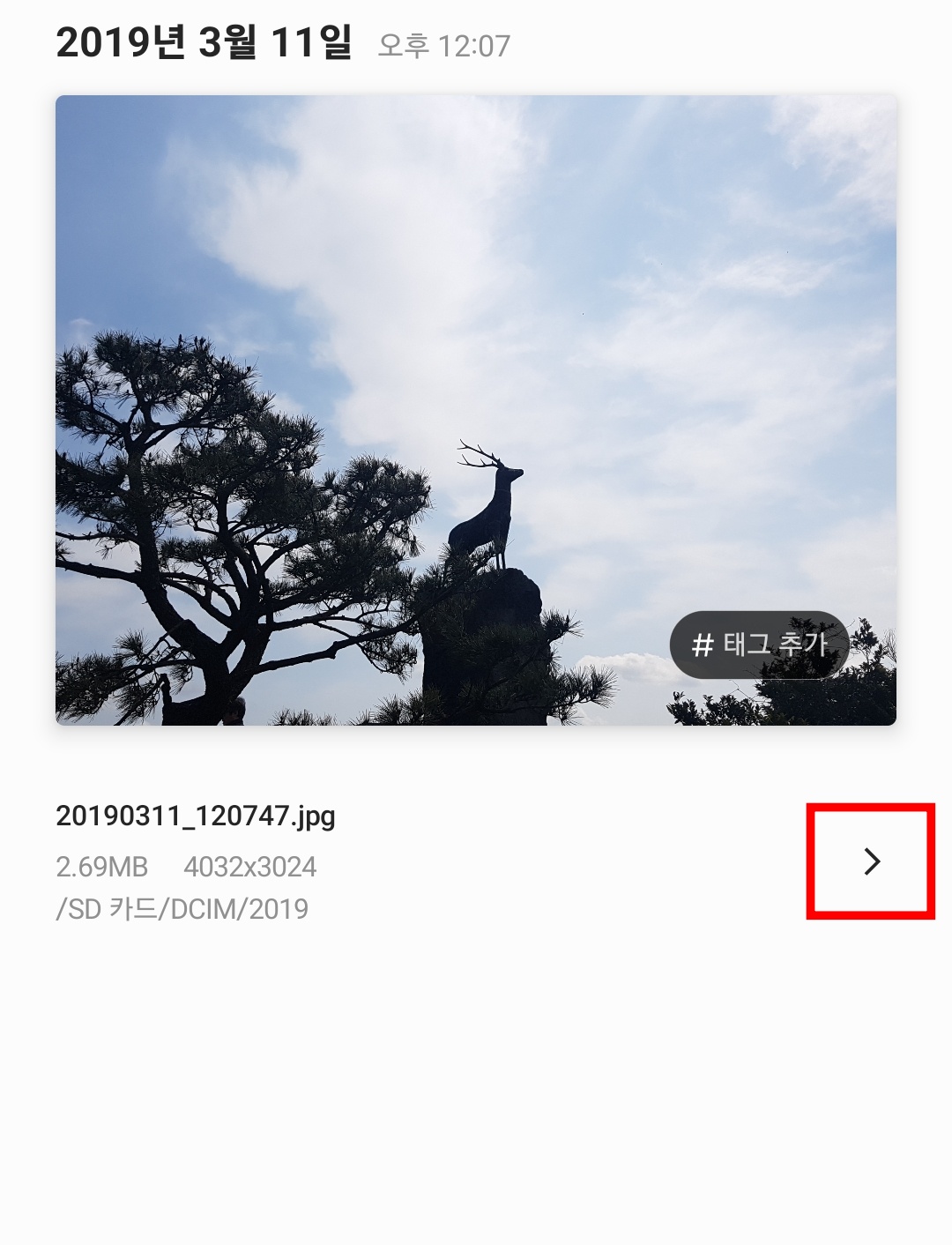
기본적인 파일 정보가 나오게 됩니다. 화살표 방향 버튼을 통해 진입해봅시다.
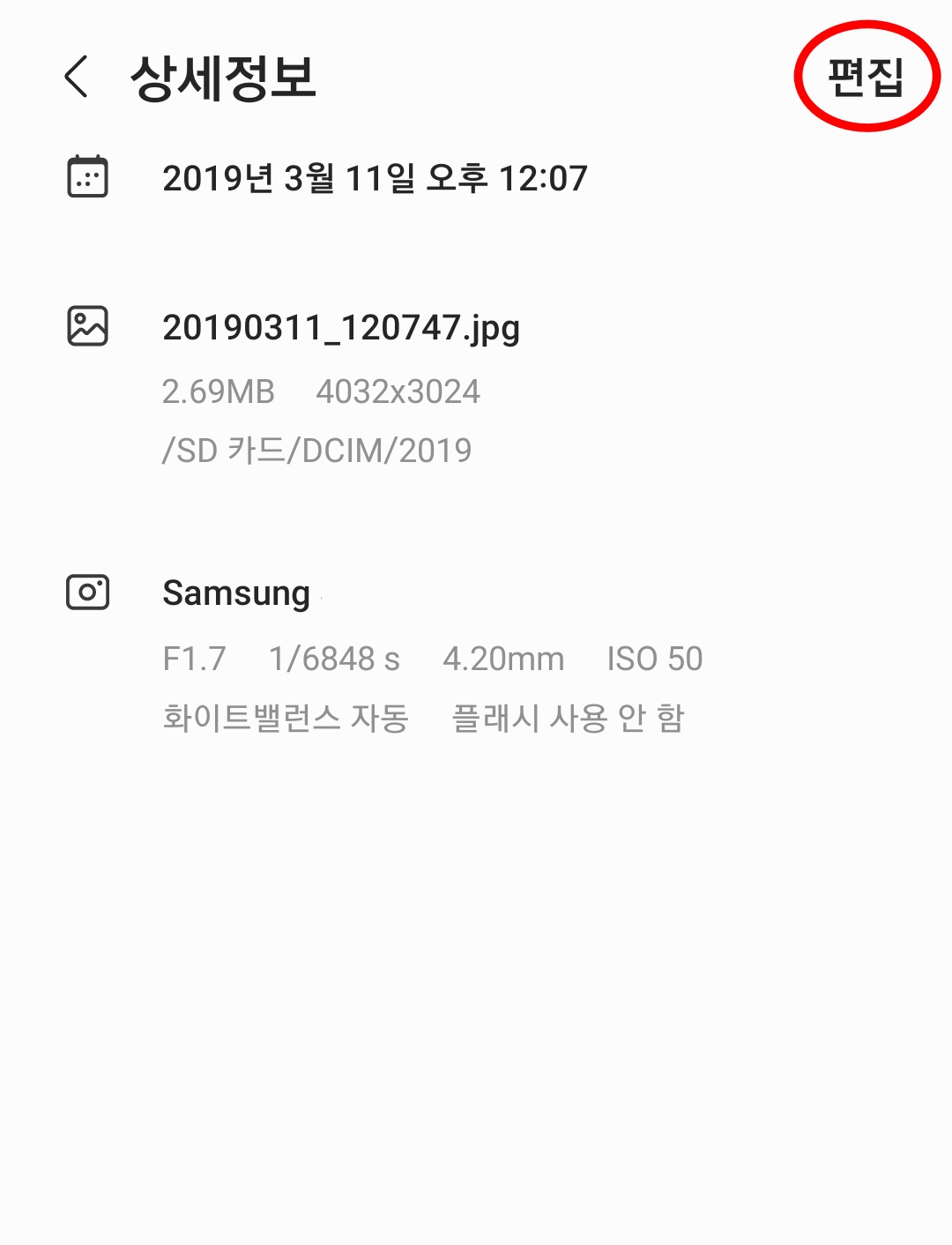
보다 구체적인 상세 정보가 나오는데요, 여기서 (편집)으로 이동합니다.

현재에는 위치정보가 입력되지 않아서 "없음"으로 표기 됩니다. 플러스 버튼을 통해 추가해봅시다.
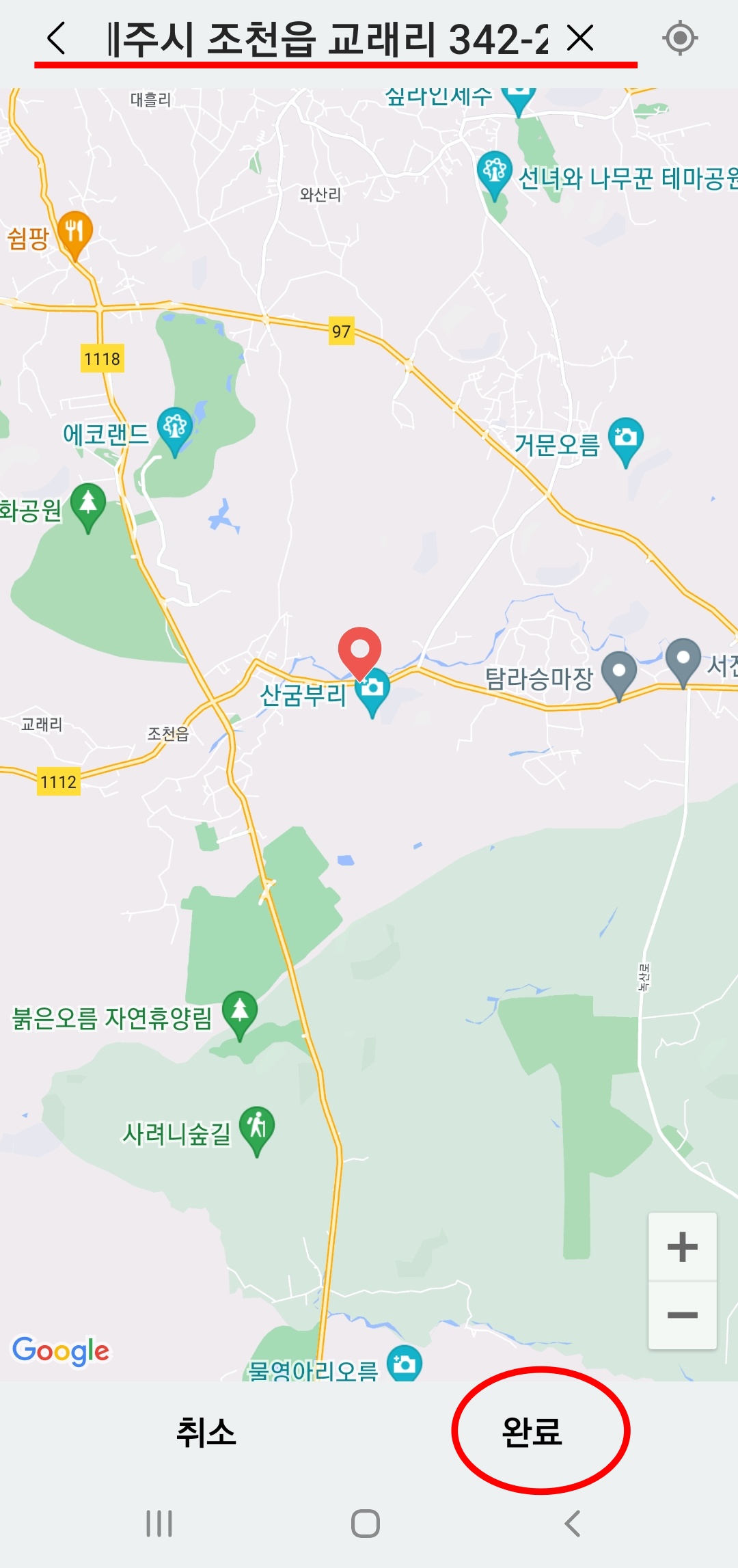
여기서는 구체적인 장소의 주소를 직접 입력해 주어야 하는데요, 입력이 다되었으면 (완료)를 누릅니다.
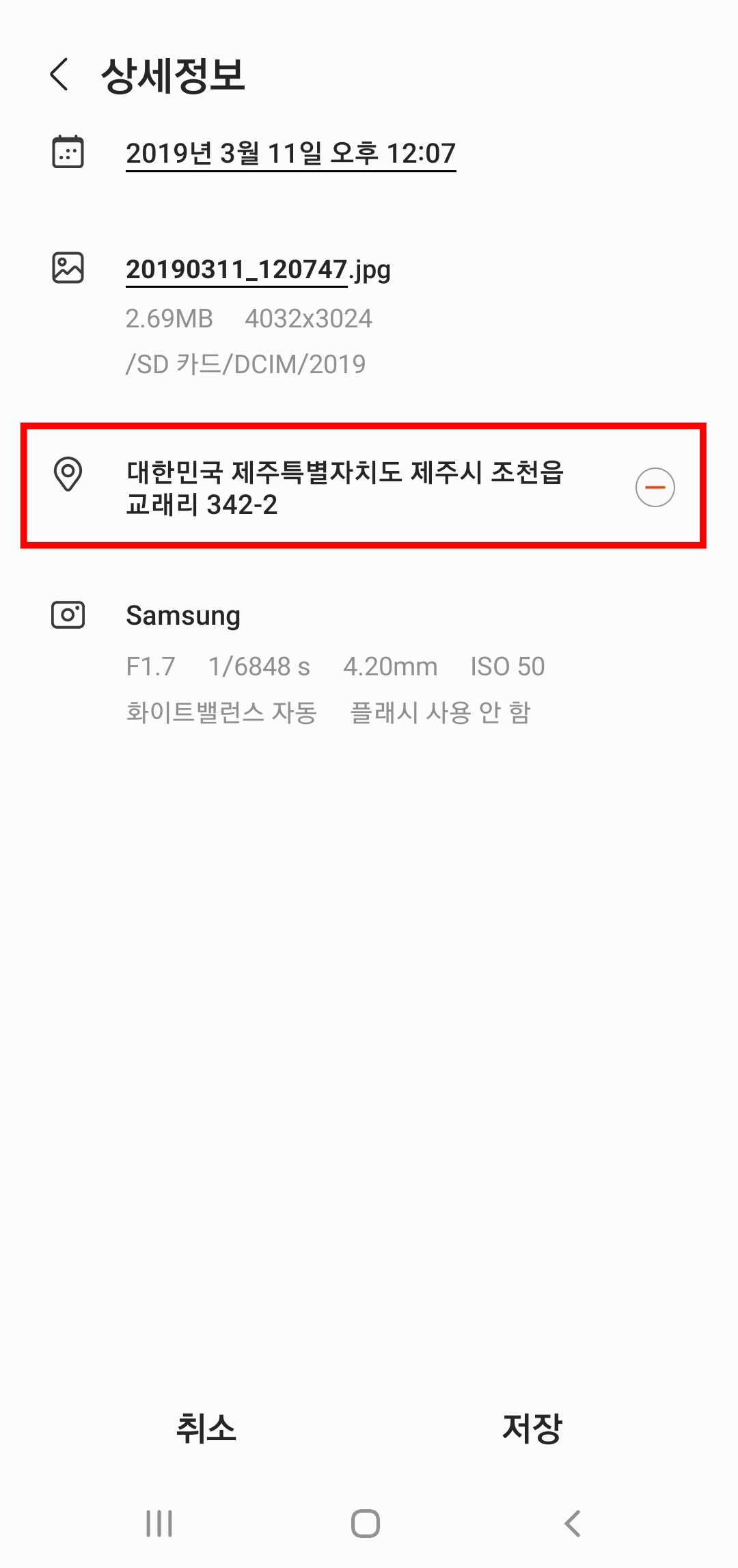
이제 상세 정보란에 위치 정보까지 입력이 되었습니다.

이제 사진 상세정보를 확인해 보면 아까 입력한 위치가 정상적으로 들어간 것을 확인 할 수 있습니다. 보기쉽게 구글 지도 형태로 삽입이 된 것을 볼 수 있네요.
2. 사진을 찍을 때 마다 기본으로 위치까지 자동으로 들어가게 하기
앞서 살펴본 기능은 이미 촬영된 파일에 직접 주소를 입력하여야 하기 때문에 약간은 불편할 수도 있는데요, 이번에 알아볼 내용은 촬영을 하는 동시에 내가 있는 곳의 위치정보를 자동으로 가져와서 상세 정보에 입력할 수 있는 기능입니다.

먼저 카메라 앱을 실행시켜 줍니다.

좌측상단에 톱니바퀴 모양의 설정버튼이 있는데요, 여기로 진입합니다.

설정에 여러 항목들이 보이는데요, 여기서 (위치 태그) 버튼을 활성화 시켜 줍니다. 이제 앞으로 카메라 촬영을 하게되면 자동으로 위치를 불러와서 함께 저장됩니다.
3. 사진에 입력 되어있는 위치정보 삭제하기
이제 마지막으로 삭제하는 방법입니다.

파일 상세정보 항목으로 들어가봅시다.

우측상단의 (편집)으로 가봅시다.

이미 입력된 위치 정보가 있는데요, 옆에 보이는 마이너스 버튼을 선택해 줍니다.
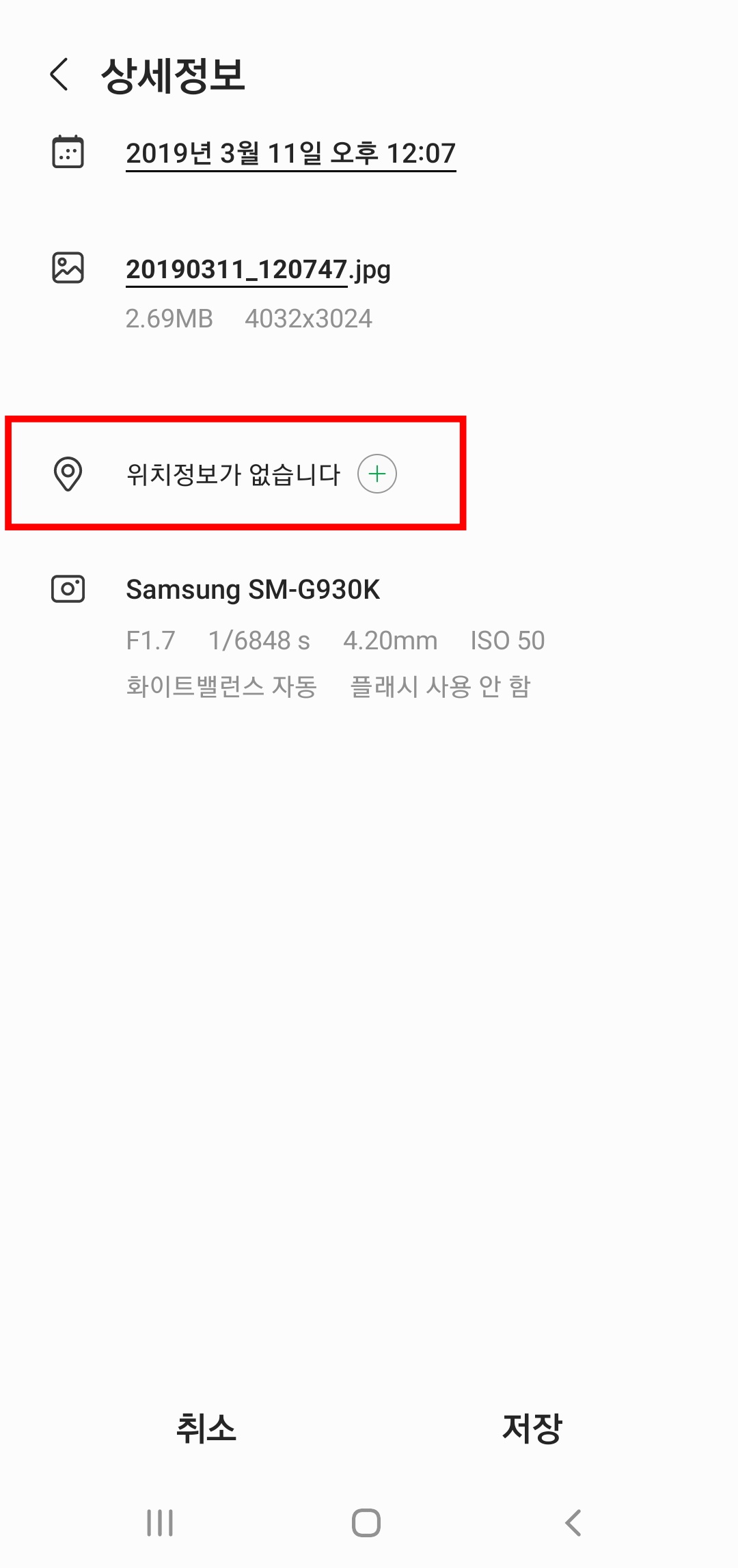
삭제되었습니다. 이제 (저장) 해주시면 되며, 다시 입력도 가능하므로 부담없이 사용해 보시기 바랍니다.




댓글